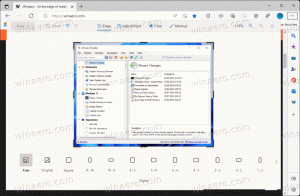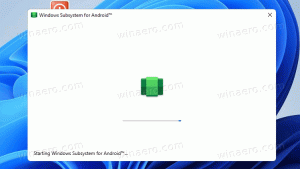Vytvorte si vlastný motív pre univerzálne aplikácie v systéme Windows 10
Aj s podporou tém sú možnosti prispôsobenia v systéme Windows 10 obmedzené. Môžete použiť motív tretej strany, ktorý mierne upraví vzhľad prvkov vizuálneho používateľského rozhrania a rámu okna, no neovplyvní to univerzálne aplikácie. Windows 10 hneď po vybalení podporuje iba svetlé a tmavé motívy pre univerzálne aplikácie. Takto si môžete vytvoriť svoj vlastný motív.
Používateľ Reddit "Mcdenis" našli relatívne jednoduchú a spoľahlivú metódu na úplné prispôsobenie predvolenej témy používanej univerzálnymi aplikáciami v systéme Windows 10. Pomocou jeho metódy je možné zmeniť vzhľad všetkých bežných ovládacích prvkov UWP. Tu je príklad použitých prispôsobení:
Ako vytvoriť vlastný motív pre univerzálne aplikácie v systéme Windows 10
Než budete pokračovať, musíte si nainštalovať tieto nástroje a aplikácie:
- Visual Studio 2015 Express so súpravou SDK pre rovnakú zostavu systému Windows, ktorú používate. Majte na pamäti, že Microsoft často neuvoľňuje súpravy SDK pre zostavy Insider. Pozrite si tento odkaz.
- Hacker zdrojov.
Časť 1: Vytvorte si prispôsobenú tému XAML
- Vytvorte kópiu predvoleného motívu na pracovnej ploche. Za predpokladu, že používate zostavu 10240 a predvolené umiestnenie inštalácie pre všetko, jeho úplná cesta je:
C:\Program Files (x86)\Windows Kits\10\DesignTime\CommonConfiguration\Neutral\UAP\10.0.10240.0\Generic\themeresources.xaml
- Otvorte novovytvorenú kópiu pomocou Visual Studia. Súbor je rozdelený do troch častí. Prvá definuje tmavú tému (označovaná ako „predvolená“ téma), druhá definuje svetlú tému a tretia definuje vysoko kontrastnú tému. Povedzme, že chcete zmeniť farbu panela s nástrojmi Edge pri použití tmavej témy. Najprv identifikujte kľúč zdroja, ktorý ho definuje. Môžete použiť túto príručku:
- Nájdite prvú inštanciu tohto kľúča v themeresources.xaml (Uvádzam „prvú inštanciu“, pretože kľúč sa tiež objaví neskôr v súbore pre svetlú tému a tému s vysokým kontrastom).
- Nahraďte hexadecimálnu hodnotu obsiahnutú v prvku farby hexadecimálnou hodnotou ARGB farby podľa vášho výberu. Nakoniec uložte zmeny.
Časť 2: Zostavte svoj motív do súboru xbf
V programe Visual Studio vytvorte nový projekt aplikácie C# alebo Visual Basic Universal. Pomocou tably Solution Explorer prilepte kópiu upravenej XAML témy do projektu.
Potom nastavte režim zostavenia na Release a architektúru procesora na rovnakú ako pri inštalácii systému Windows.
Stlačte tlačidlo Ctrl + Shift + B zostaviť svoje riešenie.
Po dokončení kliknite pravým tlačidlom myši na názov projektu v Prieskumníkovi riešení a vyberte možnosť „Otvoriť priečinok v Prieskumníkovi súborov“. Prejdite do priečinka bin -> x86 alebo x64 -> Uvoľnite a skopírujte súbor s názvom „themeresources.xbf“ na plochu.
Nakoniec zmeňte príponu súboru kópie z „.xbf“ na „.rc“.
Časť 3: Nahraďte predvolený motív vlastným
-
Prevziať vlastníctvo nasledujúceho súboru a vytvorte si jeho kópiu na pracovnej ploche:
%windir%/System32/Windows. UI.XAML.Resources.dll
- Otvorte kópiu v Resource Hacker
- Na navigačnej table prejdite na 256 -> themeresource.xbf: 1024.
- Na paneli s ponukami kliknite na Akcia -> Nahradiť zdroj.
- V zobrazenom dialógovom okne kliknite na tlačidlo „Vybrať súbor“ a otvorte súbor s názvom „themeresources.rc“, ktorý sa nachádza na vašej pracovnej ploche.
- Kliknite na tlačidlo "Nahradiť".
- Nakoniec uložte zmeny (Ctrl + S).
- Premenujte originálny súbor do systému Windows. UI.XAML.Resources.dll.old a presuňte upravený súbor, ktorý je na vašej pracovnej ploche, do systém32 priečinok. Nakoniec sa odhláste a znova prihláste. Teraz by sa mala použiť nová téma.
Ak chcete upraviť predvolenú šablónu ovládacieho prvku (ktorá je potrebná na vykonanie komplexnejších zmien), proces je o niečo komplikovanejší, ale podobný:
Musíte vziať pôvodnú šablónu ovládacieho prvku, upraviť ju, vložiť ju do prázdneho slovníka zdrojov, vytvoriť z nej súbor xbf a nahradiť súvisiaci zdroj v systéme Windows. UI.XAML.Resources.dll.
Majte na pamäti, že úpravy systémových súborov môžu spôsobiť neočakávané správanie operačného systému. Jedného dňa tiež nejaká aktualizácia pre Windows 10, ktorá ovplyvňuje súbory, ktoré ste upravili, obnoví predvolenú tému, takže vyššie uvedené kroky budete musieť zopakovať ešte raz.
Kredity: mcdenis. Vďaka @FlatDesignSucks za tento tip.